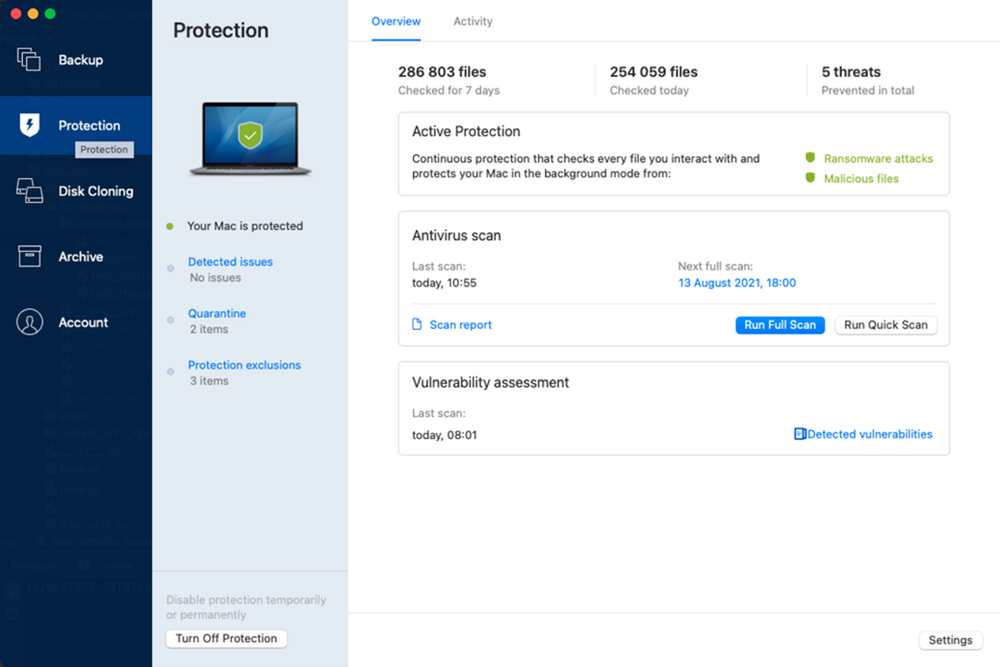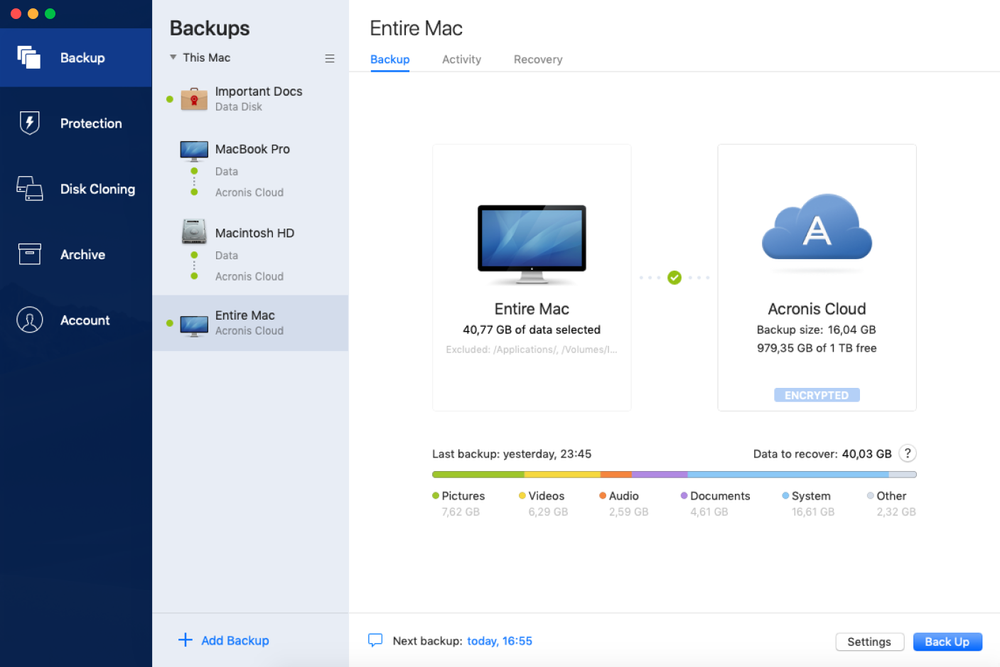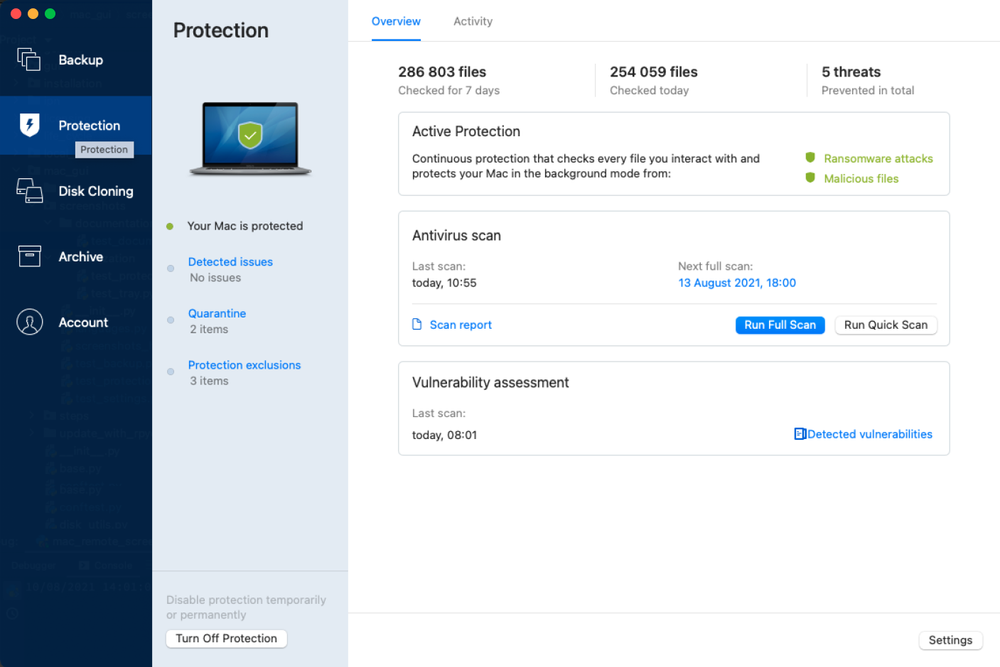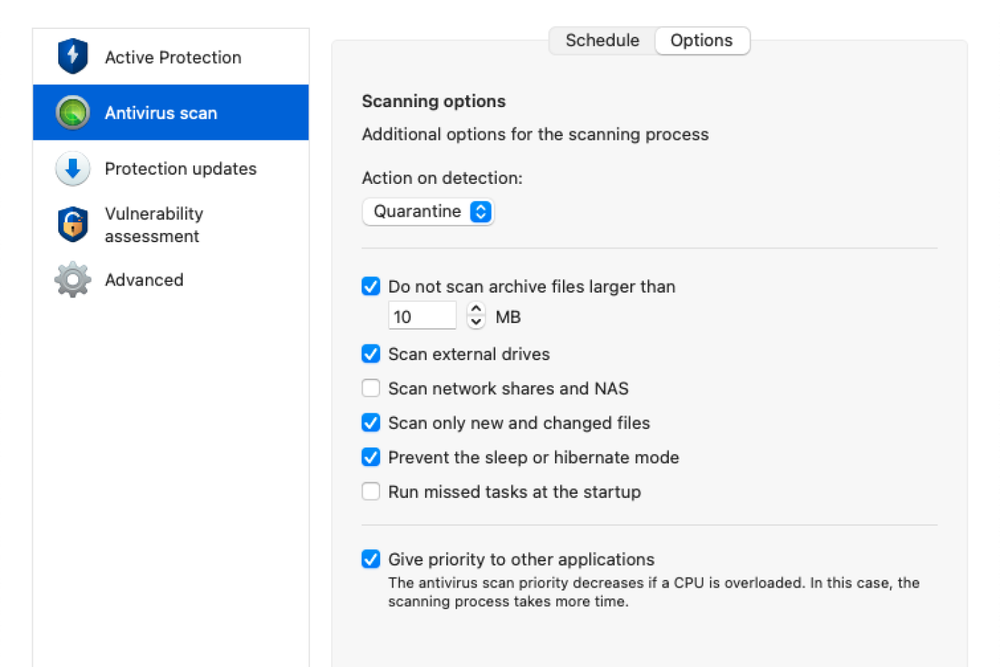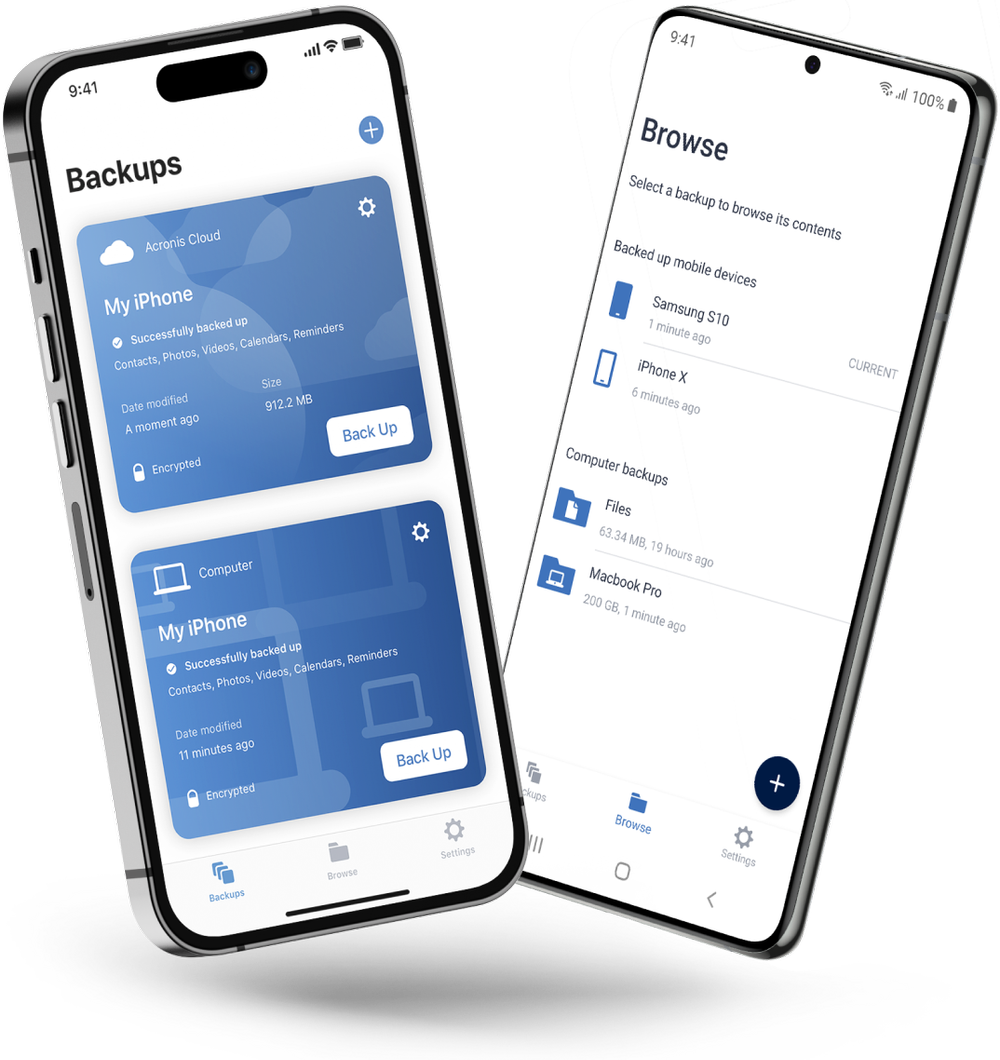- Copias de seguridad y antivirus para Mac fáciles de utilizarProtege todo (fotos, archivos, aplicaciones, sistemas y los dispositivos en los que están) mediante una interfaz intuitiva a la que puede acceder desde cualquier sitio.
- Protección eficaz todo en uno para MacUnifica las funciones de copia de seguridad fiable y de antimalware en una solución completa, lo que reduce el coste, la complejidad y el riesgo derivados de gestionar varios productos independientes como antivirus y Time Machine.
- Ciberseguridad completa para Mac contra cualquier amenazaImpide que su vida digital se vea alterada por cualquier tipo de amenaza, desde el fallo de un Mac hasta el robo o pérdida de dispositivos o los últimos ciberataques específicamente dirigidos a los Mac. Protege incluso sus dispositivos Windows o Android.
Tenga la tranquilidad de saber que sus dispositivos Mac y sus copias de seguridad están siempre protegidos
Compre Acronis True Image
Antes Acronis Cyber Protect Home Office
Solución de ciberprotección galardonada
Más de 5,5 millones de usuarios confían en Acronis True Image cada día





Qué opinan nuestros usuarios
Compatibilidad con distintas plataformas
Microsoft Windows
- Windows 11 (todas las ediciones)
- Windows 10 (todas las ediciones)
- Windows 8+ (todas las ediciones)
- Windows 7 SP1 (todas las ediciones)
Sistemas de archivos Windows
- NTFS
- Ext2/Ext3/Ext4
-
ReiserFS(3)
-
Linux SWAP
-
HFS+/HFSX
-
FAT16/32/exFAT
Apple macOS
- macOS Sequoia 15
- macOS Sonoma 14
- macOS Ventura 13
- macOS Monterey 12
- macOS Big Sur 11
Sistema de archivos MacOS
- APFS
- HFS+
- FAT32
- NTFS (incluido Boot Camp)
Sistemas operativos para móviles
- iOS 15 o posterior
- Android 10 o posterior
¿Busca ayuda?
Preguntas frecuentes
¿Cómo hacer una copia de seguridad de Mac sin Time Machine?
Acronis True Image ofrece sólidas soluciones de copia de seguridad para dispositivos Mac, incluso si prefiere no utilizar Time Machine de Apple. Aquí tiene una guía general sobre cómo hacer una copia de seguridad de su dispositivo Mac mediante Acronis True Image:
1. Instale Acronis True Image.
2. Inicie Acronis True Image.
3. Abra la aplicación Acronis True Image en su Mac y haga clic en la pestaña Copia de seguridad.
4. Cree un plan de copias de seguridad; para ello, seleccione tanto el origen como el destino de la copia de seguridad.
5. Personalice la configuración de copia de seguridad:
a. Personalice ajustes como la frecuencia de copia de seguridad (diaria, semanal, etc.), el tipo de copia de seguridad (completa, incremental, etc.) y las opciones de cifrado para la seguridad.
6. Inicie el proceso de copia de seguridad.
7. Confirme su configuración de copia de seguridad y comience el proceso de copia de seguridad.
8. Supervise y verifique las copias de seguridad.
Una vez se ha completado, verifique que la copia de seguridad se ha realizado correctamente y que se puede acceder a ella sin problemas.¿Dónde almacena Acronis las copias de seguridad de Mac?
Acronis True Image le permite elegir varios destinos de almacenamiento para sus copias de seguridad de Mac según sus preferencias y opciones disponibles. A continuación, se muestra una lista con algunas de las ubicaciones de almacenamiento más habituales:
1. Unidad externa de disco duro o almacenamiento local:
puede almacenar copias de seguridad de Mac en una unidad externa de disco duro conectada a su Mac. Acronis le permite seleccionar estas unidades externas como destino de copias de seguridad.
2. Dispositivo de almacenamiento conectado a la red (NAS):
si tiene un dispositivo NAS o almacenamiento en red, Acronis puede respaldar los datos de su Mac a esta ubicación de almacenamiento centralizado a través de la red.
3. Almacenamiento en la nube de Acronis:
Acronis podría ofrecer la opción de almacenar copias de seguridad en su propia nube o en otros servicios de almacenamiento en la nube compatibles. Esto permite tanto el almacenamiento de copia de seguridad en una ubicación externa como la accesibilidad remota.
4. Acronis Secure Zone:
Acronis True Image también puede proporcionar una zona segura (Acronis Secure Zone), que es una partición oculta en su unidad local reservada para copias de seguridad. Sin embargo, es posible que este no sea el método preferido si busca un almacenamiento independiente.
La ubicación de almacenamiento específica para sus copias de seguridad de Mac dentro de Acronis True Image depende del destino que seleccione durante el proceso de configuración de copia de seguridad. En general, Acronis permite a los usuarios especificar su ubicación de almacenamiento preferida para las copias de seguridad, lo que ofrece flexibilidad y opciones basadas en las necesidades y preferencias del usuario.
A la hora de configurar su plan de copias de seguridad en Acronis True Image para Mac, tendrá la oportunidad de elegir el destino de sus copias de seguridad, que podría ser cualquiera de las opciones mencionadas anteriormente.¿Cómo asegura el software de copia de seguridad de Mac la protección de mis archivos y datos importantes?
Acronis True Image para Mac garantiza la protección de los archivos a través de una sólida tecnología de cifrado que se aplica durante la transferencia de datos y el almacenamiento, lo que ayuda a mantener la integridad de los datos. Además, emplea configuración de seguridad personalizable, control de versiones para redundancia y destinos de almacenamiento seguros como almacenamiento cifrado en la nube o unidades externas, lo que protege sus archivos importantes contra posibles daños o contra el acceso no autorizado. Las actualizaciones periódicas y el cumplimiento de las normativas de seguridad del sector refuerzan aún más la eficacia del software a la hora de proteger sus datos durante el proceso de copia de seguridad.
¿Puedo planificar copias de seguridad automáticas en mi Mac mediante el software de copia de seguridad?
Sí, Acronis True Image para Mac permite planificar copias de seguridad automáticas, lo que le permite establecer intervalos regulares para llevar a cabo copias de seguridad de los datos sin tener que intervenir manualmente. Puede personalizar la planificación de copias de seguridad según sus preferencias, ya sea diaria o semanalmente o en momentos específicos, lo que garantiza que las copias de seguridad de sus archivos y datos importantes se realicen de forma coherente y puntual. Esta función ofrece comodidad y garantiza que sus datos permanezcan protegidos sin tener que iniciar constantemente la copia de seguridad de forma manual.
¿Admite la solución de copia de seguridad para dispositivos Mac opciones de almacenamiento en la nube para una mayor seguridad de los datos?
Sí, Acronis True Image para Mac admite opciones de almacenamiento en la nube, lo que brinda una mayor seguridad de los datos a través de funciones de almacenamiento remoto y cifrado. Puede elegir almacenar sus copias de seguridad de forma segura en la nube de Acronis, lo que no solo garantiza que los datos estén protegidos en una ubicación externa, sino que ofrece accesibilidad y redundancia. Esta función le permite proteger sus archivos importantes al almacenarlos en entornos de la nube remotos y seguros, lo que mejora la seguridad de los datos y la resiliencia contra desastres o problemas de almacenamiento local.
¿Cómo gestiona el software de copia de seguridad de Mac los archivos o carpetas grandes durante el proceso de copia de seguridad?
Acronis True Image gestiona eficazmente archivos o carpetas grandes durante las copias de seguridad a través de estrategias de copia de seguridad incremental, con las que se asegura que solo se guarden los cambios aplicados a estos elementos grandes, lo que reduce los tiempos de copia de seguridad y los requisitos de almacenamiento. El software a menudo utiliza técnicas de compresión para condensar archivos o carpetas grandes antes de hacer la copia de seguridad correspondiente, lo que optimiza el espacio de almacenamiento sin comprometer la integridad de los datos. Además, Acronis puede aprovechar la planificación inteligente para fragmentar y procesar archivos o carpetas grandes en segmentos manejables, lo que garantiza operaciones de copia de seguridad eficaces y sin complicaciones.
¿Puedo restaurar archivos o carpetas específicos de una copia de seguridad anterior en Mac?
Sí, Acronis True Image le permite restaurar archivos o carpetas específicos de copias de seguridad anteriores con facilidad. El software proporciona una interfaz fácil de usar que le permite navegar a través de sus archivos de copia de seguridad y seleccionar los archivos o carpetas específicos que desee restaurar, lo que ofrece un control granular sobre la recuperación de datos.
Al acceder al archivo de copia de seguridad en Acronis puede localizar los archivos o carpetas específicos que desee restaurar e iniciar el proceso de restauración para los elementos seleccionados, lo que le permite recuperar solo los datos necesarios sin necesidad de restaurar toda la copia de seguridad.¿Puede el software de copia de seguridad para Mac utilizarse para la migración de datos de un Mac antiguo a uno nuevo?
Sí, Acronis True Image para Mac puede facilitar la migración de datos de un Mac antiguo a uno nuevo. El software ofrece herramientas y funciones de migración que le permiten transferir sus archivos, aplicaciones, configuraciones y otros datos del antiguo Mac al nuevo Mac sin problemas.
Mediante Acronis True Image puede crear una copia de seguridad completa del antiguo Mac, incluido el sistema operativo, las aplicaciones y los datos del usuario. A continuación, podrá restaurar esta copia de seguridad en el nuevo Mac, y se transferirán de forma eficaz todos los datos y configuraciones seleccionados al nuevo dispositivo.
Este proceso de migración garantiza una transición perfecta entre los sistemas Mac, lo que le permite conservar sus archivos y preferencias sin la necesidad de transferir datos o reinstalar aplicaciones manualmente en el nuevo Mac. Gracias a nuestro software, el proceso de migración se hace más simple, y además podrá configurar su nuevo Mac con el mínimo esfuerzo.
Lo sentimos, su navegador no es compatible.
Parece que nuestro nuevo sitio web es incompatible con la versión actual de su navegador. No se preocupe, esto es fácil de solucionar. Para ver nuestro sitio web, solo tiene que actualizar su navegador ahora.